Ha szokatlan tevékenységet észlel iPhone-ján, ne hagyja figyelmen kívül. Lehet, hogy egy hacker munkája mérföldről irányítja a telefonját. Ez az útmutató azt mutatja be, hogyan állapítható meg, hogy valaki távolról hozzáfér-e iPhone-jához, és mit kell tenni ellene annak biztosítása érdekében, hogy ne okozzon kárt.
Tipp: megtanulni hogyan állítson be egyéni csengőhangot iPhone-ján hogy személyre szabhassa az élményt.
Tartalom
- Hogyan tudhatja meg, hogy az iPhone-hoz távolról hozzáférnek
- Mi a teendő, ha valaki távolról hozzáfér az iPhone-jához
- Frissítse iPhone-ját
- Távolítsa el a furcsa alkalmazásokat és fájlokat
- Távolítson el minden arcazonosítót, amelyet nem ismer fel
- Módosítsa a jelszót
- Távolítsa el a furcsa eszközöket az Apple ID-járól
- Engedélyezze a kéttényezős hitelesítést iPhone-ján
Hogyan tudhatja meg, hogy az iPhone-hoz távolról hozzáférnek
Számos dologra kell figyelni, ha valaki távoli hozzáféréssel rendelkezik az iPhone-odhoz.
1. Az iPhone felforrósodik, amikor alszik
Amikor megnyomja az iPhone oldalsó gombját, az eszköznek el kell aludnia, és fel kell függesztenie az összes futó alkalmazást. Ha iPhone-ja érintésre forrónak érzi magát, mintha egy igényes játékot vagy streamelő alkalmazást futtatna, akkor egy rosszindulatú alkalmazás az Ön tudta nélkül csinálhat valamit a háttérben.
2. Az iPhone hirtelen lomha
Ha iPhone-ja teljesítménye folyamatosan csökken vagy lelassul, az lehet egy kémelkalmazás vagy rosszindulatú program okozta. Mivel az alkalmazás vagy a rosszindulatú kód nem rendelkezik a szükséges engedélyekkel az iPhone-on való futtatáshoz, igen extra keményen kell dolgozni a biztonsági intézkedések megkerüléséért, ami megterhelheti a rendszert erőforrások.
Az is előfordulhat, hogy az alkalmazást vagy a rosszindulatú programot kifejlesztő aljas személyek nem optimalizálták megfelelően, ami valószínűleg így van. Ez lelassíthatja iPhone-ját a folyamat során, különösen, ha ez az iPhone felmelegedését is okozza.
3. Az iPhone véletlenszerűen újraindul
Van néhány olyan eset, amikor az iPhone-nak automatikusan újra kell indulnia, például frissítés telepítésekor. Ám amikor iPhone-ja folyamatosan összeomlik és újraindul, anélkül, hogy az újraindítást kérné, ez lehet a kémprogramok praktikus munkája, amelyet a fejlesztők nem optimalizáltak megfelelően.
3. Az akkumulátor gyorsan lemerül
Ha az akkumulátor szokatlanul gyorsan lemerül, az iPhone-ján végzett jogosulatlan tevékenység jele lehet. Még nyilvánvalóbb lehet, ha az akkumulátor gyorsan lemerül, amikor nem használja a telefont.
4. Adathasználata megmagyarázhatatlanul az egekbe szökött
Valószínűleg tisztában van azzal, hogy egy adott időpontban mennyi adatot fogyaszt. De ha ez a szám ismeretlen okból az egekbe szökik, akkor az iPhone-ján lévő kémprogramok praktikus munkája lehet, mivel rengeteg adatot küld és fogad a háttérben.
5. Az iPhone önmagától küld üzeneteket
Ha valaki feltörte iPhone-ját, akkor idegeneknek vagy ismerőseinek is küldhet üzeneteket. Például olyan rosszindulatú linkeket küldhetnek, amelyek más emberek eszközeit feltörni képes rosszindulatú programokat tartalmaznak. Végtére is, miért csak egy eszközt kell feltörni, ha többet is feltörhet?
Elkaphatja az egyik kimenő üzenetet, mielőtt a hacker törölné, de nagy valószínűséggel másoktól is megtudhatja, hogy gyanúsnak tűnik, amit "te" küldött nekik. Ez egyértelmű jele annak, hogy valaki üzeneteket küld a telefonján.
6. Furcsa előugró ablakok jelennek meg
Nem szokatlan, hogy előugró ablakok jelennek meg, amikor bizonyos alkalmazásokat iPhone-ján használ, például webböngészőt. De ha az előugró ablakok ezeken az alkalmazásokon kívül jelennek meg, különösen, ha a telefon alvó állapotban van, az gyanús tevékenység, például távoli hozzáférés jele.
Jó tudni: átveheti az irányítást a felugró ablakok felett tanulással hogyan lehet blokkolni vagy engedélyezni az előugró ablakokat a Safariban.
Mi a teendő, ha valaki távolról hozzáfér az iPhone-jához
Most, hogy ismeri a jeleket, amelyekre figyelni kell, meg kell tanulnia, hogyan találja meg és távolítsa el az Önt figyelő rosszindulatú alkalmazásokat. Az alábbiakban ezt, valamint egyéb tippeket találhat, amelyekkel megvédheti iPhone-ját a távoli hozzáféréstől.
Frissítse iPhone-ját
Az Apple általában olyan biztonsági frissítéseket és javításokat ad ki, amelyek megzavarhatják a kémprogramok vagy rosszindulatú programok működését az iPhone-on. Az iPhone frissítéséhez nyissa meg a Beállítások alkalmazást, és érintse meg a lehetőséget Általános -> Szoftverfrissítés hogy iPhone-ja frissítéseket keressen.

Ha frissítést talál, érintse meg a gombot Letöltés és telepítés, vagy ha már letöltötte a frissítést, koppintson a gombra Telepítés most.
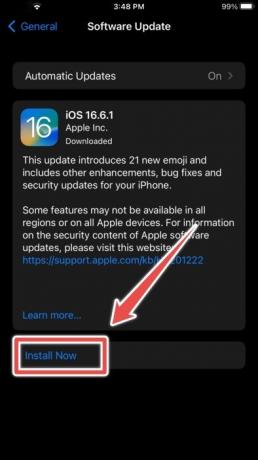
Tipp: Mielőtt elkezdené, tanulja meg, hogyan kell simán frissíteni iOS 17-re.
Távolítsa el a furcsa alkalmazásokat és fájlokat
Egy másik dolog, amit meg kell tennie, ha gyanús tevékenységet észlel, hogy ellenőrizze, hogy vannak-e kémprogramok az iPhone-on. Mivel ez nem az Ön szokásos alkalmazása, valószínűleg nem fogja megtalálni a kezdőképernyőn. A Beállítások alkalmazáson keresztül kell keresnie.
Nyisd ki Beállítások és görgessen végig a harmadik féltől származó alkalmazások listáján.
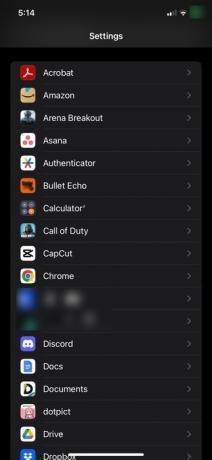
Ha van olyan alkalmazás, amelynek telepítésére nem emlékszik, vagy biztosan tudja, hogy nem telepítette, nyissa meg az App Store-t, keresse meg, és nézze meg, mit csinál.
Ha nyilvánvaló, hogy ez egy kém alkalmazás vagy valami, amit soha nem telepítene, keresse meg az alkalmazáskönyvtárban, érintse meg hosszan az alkalmazást, és válassza Alkalmazás törlése. Koppintson a Töröl az előugró ablakban az alkalmazás törlésének megerősítéséhez.

Tájékoztatásul: Valami mást keres az e-mailek ellenőrzéséhez? Nézze meg ezeket e-mail alkalmazások iPhone-ra.
Távolítson el minden arcazonosítót, amelyet nem ismer fel
Ha beállította a Face ID-t iPhone X vagy újabb készülékén, ki kell zárnia, hogy egy hacker beállított-e egy alternatív megjelenés a telefon biztonságának megkerülésére, megszabadítva számukra az utat a kém telepítéséhez kb.
Nyisd ki Beállítások iPhone-ján, és érintse meg a lehetőséget Arcazonosító és jelszó.
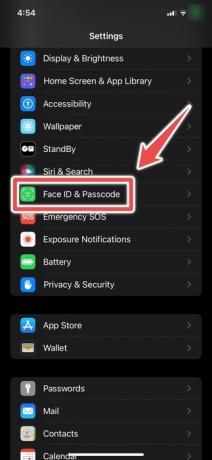
Ha üzenetet lát a Állítsa vissza az arcazonosítót gombot, amely kimondja: "Már beállítottak egy alternatív megjelenést", de nem emlékszik rá, koppintson rá Állítsa vissza az arcazonosítót.

Ezután állítsa be újra a Face ID-t.
Ha iPhone 8 vagy régebbi készüléket használ, ellenőrizze, hogy vannak-e olyan Touch ID ujjlenyomatai, amelyeket nem ismer fel. Ha talál ilyeneket, egyszerűen törölje őket.
Módosítsa a jelszót
Ha beállít egy jelszót, minden esetre módosítsa.
Nyisd ki Beállítások és menj a Arcazonosító és jelszó vagy Érintse meg az ID és jelkód lehetőséget képernyő. Érintse meg Módosítsa a jelszót, és kövesse az utasításokat a jelszó megváltoztatásához.

Távolítsa el a furcsa eszközöket az Apple ID-járól
Ha egy másik eszköz van csatlakoztatva az iPhone-jához, akkor az illető hozzáférhet a telefonjához. Ilyen eszköz ellenőrzéséhez és eltávolításához nyissa meg Beállítások és érintse meg a sajátját Apple azonosító.

Érintse meg azt a gyanús eszközt, amelyről azt gyanítja, hogy a távoli hozzáférési kísérletek mögött áll az eszközök részben.

Érintse meg Eltávolítás a fiókból.
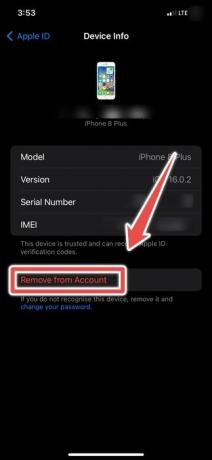
Érintse meg Távolítsa el a felugró ablakban.
Győződjön meg arról, hogy a személy nem adja vissza az eszközt az Apple ID-fiókjához módosítsa az Apple ID jelszavát. (Ezt rendszeresen kell megtenni.) Amíg itt van, ellenőrizze az Apple ID-fiókját, hogy nincs-e más változtatás vagy hozzáadott dolog.
Engedélyezze a kéttényezős hitelesítést iPhone-ján
A kéttényezős hitelesítés (2FA) két különböző módszert (tényezőt) használ az Ön személyazonosságának ellenőrzésére. Az első valami, amit ismer, például egy jelszó, a második pedig valami, amit Ön birtokol, például a telefonja. Ez megnehezíti, hogy bárki feltörjön olyan dolgokba, mint például az Apple ID-je, mivel nagy valószínűséggel nem tudja elérni a telefonját, még akkor sem, ha ismeri a jelszavát.
Ha a 2FA-t szeretné használni eszköze védelmére, tanulja meg hogyan engedélyezheti a kéttényezős hitelesítést az iPhone-on.
Tartsa iPhone-ját mindig biztonságban
Ha valaki rosszindulatú szándékkal távolról átveszi az irányítást iPhone-ja felett, mérhetetlen károkat okozhat digitális életében. Szerencsére most már tudja, mit kell tennie, hogy megtagadja tőlük a hozzáférést. Ha sikerült hozzáférniük az Ön többi online fiókjához, miközben távoli hozzáférésük volt, ismerje meg, hogyan védheti meg a többi fiókot a Az iPhone beépített kódgenerátora.
Kép jóváírása: Unsplash. Az összes képernyőkép: Chifundo Kasiya.
Iratkozzon fel hírlevelünkre!
Legújabb oktatóanyagainkat közvetlenül a postaládájába szállítjuk


![Dunno App: Emlékeztetők és kutatás egyesítve [Mac, iOS]](/f/326bc29b89d2a30e8ceaa5e79c248f0d.jpg?width=360&height=460)